Képernyővideó rögzítése hanggal Windows és Mac rendszeren
Professzionális képernyőrögzítő programként a Screen Recorder Videórögzítő funkciót is biztosít. Ez a funkció lehetővé teszi a számítógépen lejátszott videó rögzítését. Kiválaszthatja, hogy csak videót rögzít, videót rögzít rendszerhanggal, videót rögzít mikrofon hanggal, vagy videót rögzít webkamera tartalommal. Emellett a Screen Recorder támogatja a felvételi fájl exportálását számos széles körben használt formátumba, beleértve az MP4-et, MKV-t, MOV-t, AVI-t stb. Ezen túlmenően, amikor a képernyőt rögzíti, rajzolhat rá eszközökkel, például ecsettel, ceruzával stb.



 Video Converter Ultimate
Video Converter Ultimate Screen Recorder
Screen Recorder 68 vélemény
68 vélemény

















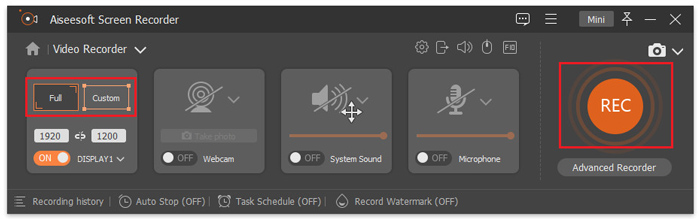
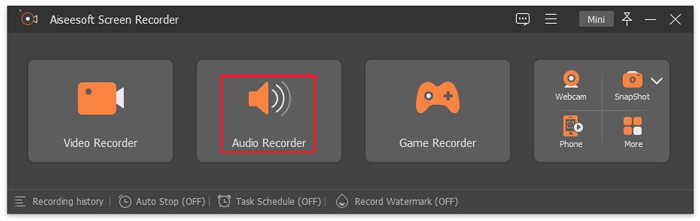
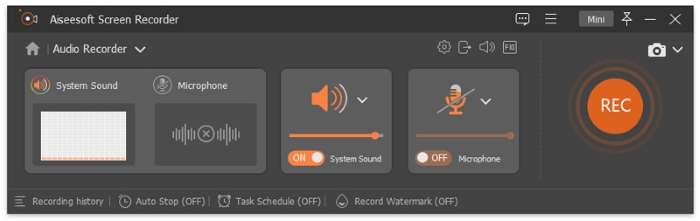
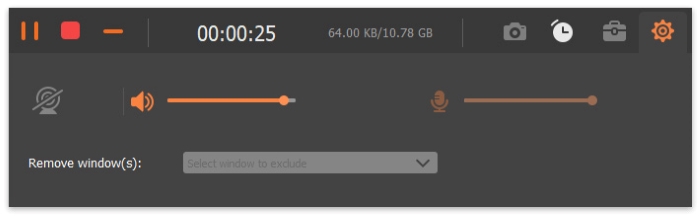
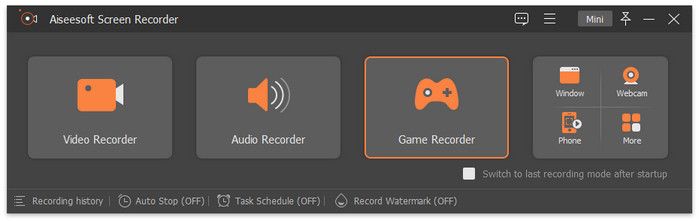
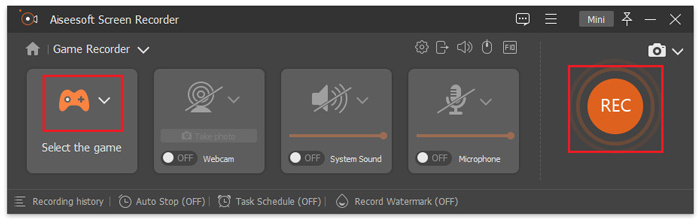
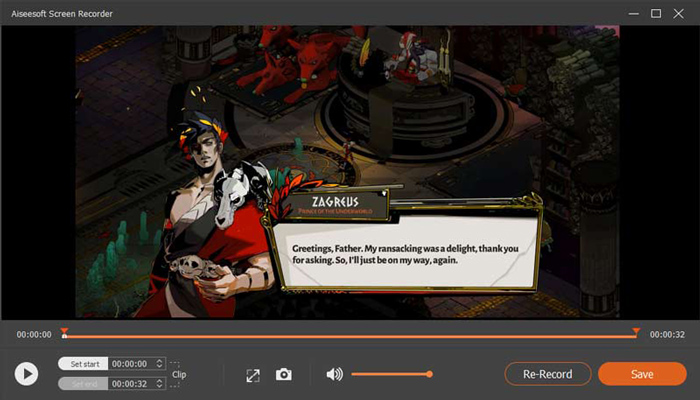
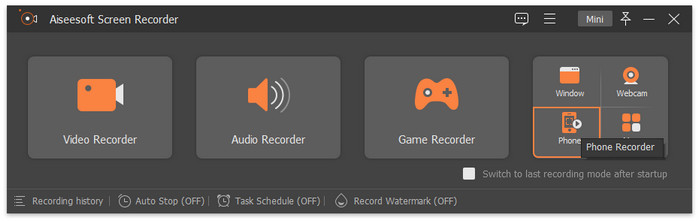
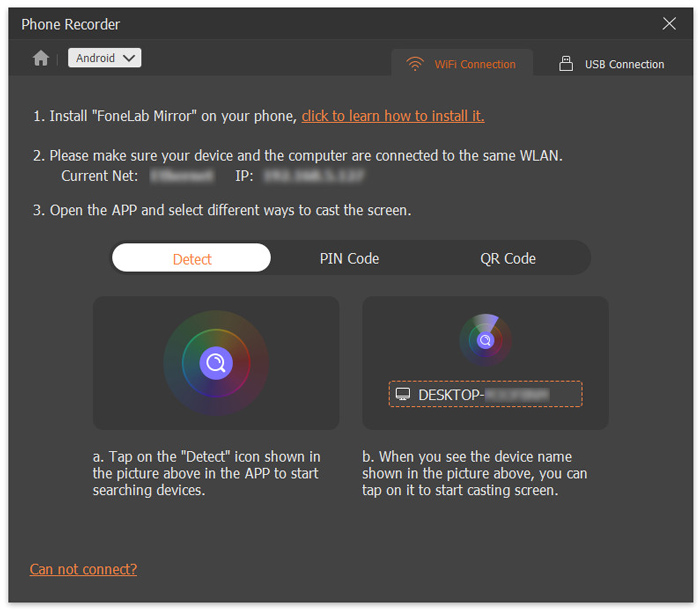
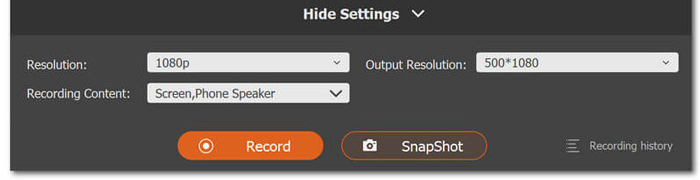









Steve által
Általában értékes a képernyőn megjelenő videó és hang rögzítéséhez a számítógépemen. Nagyon kényelmes.
Joey által
Egyszerűen használható nagy bélyegképekkel és néhány egyéb innovatív funkcióval, például megjegyzésekkel, amelyeket más rögzítőszoftverekben nem láttam.
Írta: Adam
Ezzel a képernyőrögzítővel bármilyen kívánt képernyő-tevékenységet rögzíthetek eredeti kép-/hangminőséggel.